电脑卡顿,黑屏等等,各种各样的问题出现时,实在是令人烦心,不如重装一个系统吧,下面就一起来看看怎样使用U盘启动盘装系统。
打开浏览器,输入大白菜,点击普通下载进行大白菜u盘启动制作工具下载。
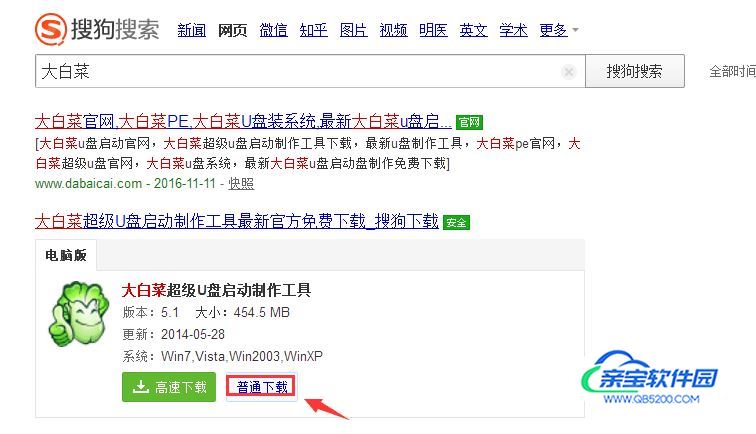
打开下载的文件,安装大白菜。
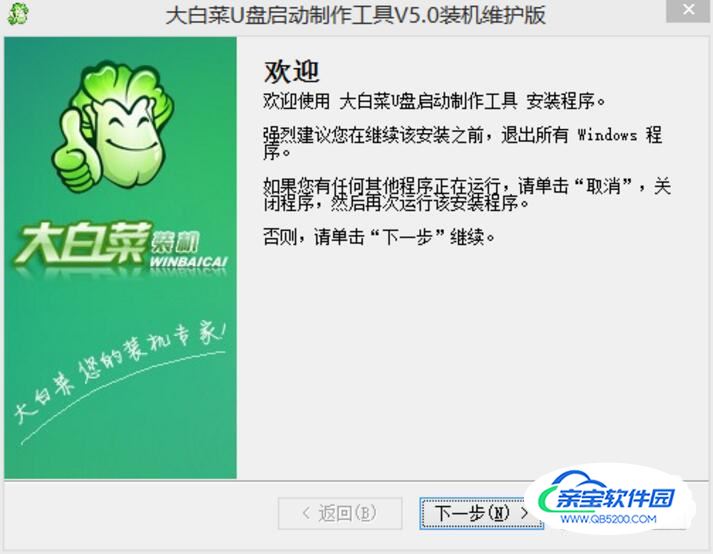
把要作为启动盘的U盘插入电脑,里面的文件全部转移出去。
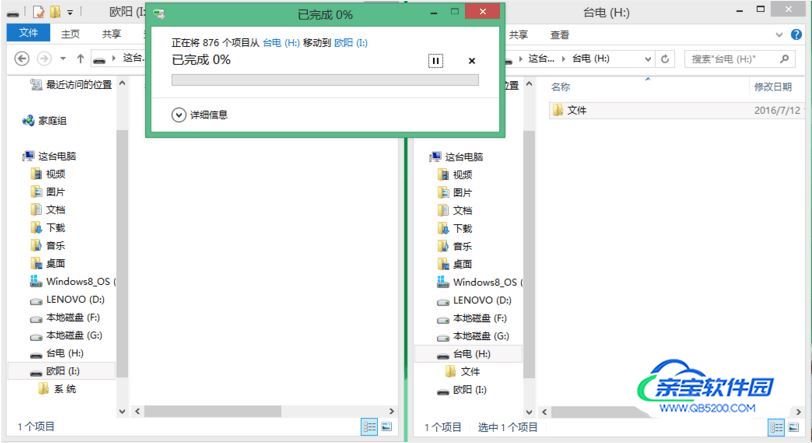
点击打开大白菜U盘制作工具,此时程序会自动检索电脑上已经插上的U盘。
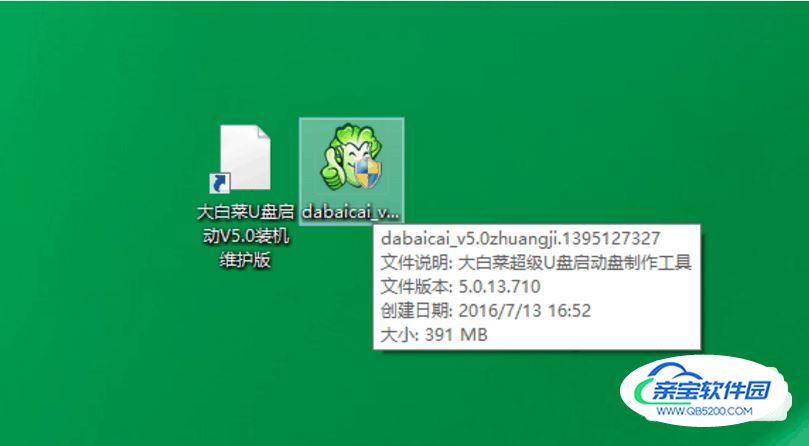
进入主页面后,点击一键制作USB启动盘,要用大白菜的原因就是因为它是利用U盘进入PE安装系统。

点击后会出现提示界面,在出现的操作界面中点击“确定”,就开始制作启动盘了,后面只需要静候制作完成即可。
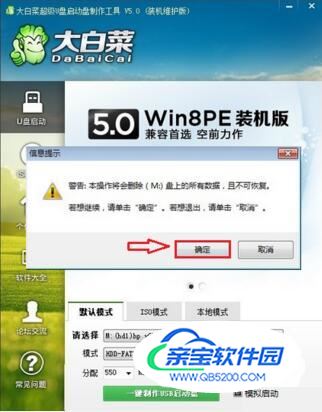
u盘制作完成后,电脑进行重新启动。
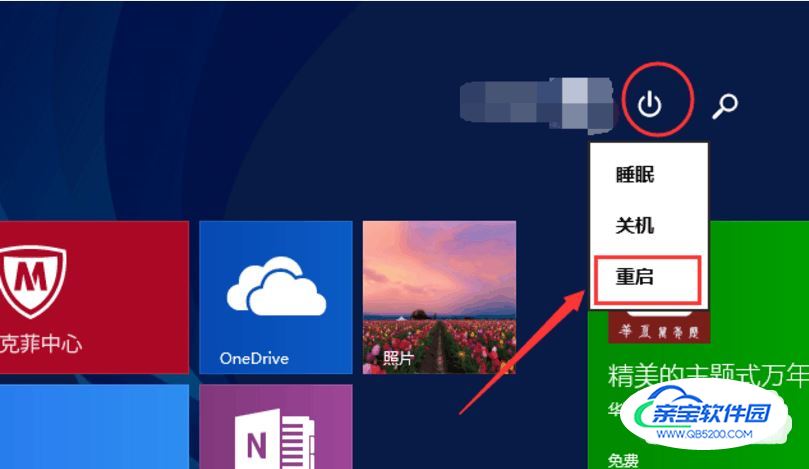
当电脑处于启动状态,屏幕显示电脑LOGO时,按下F2键。
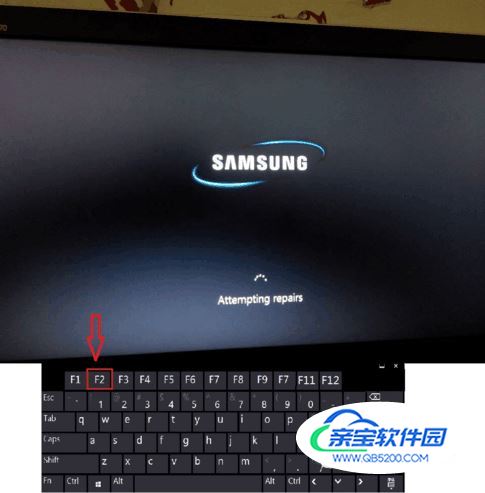
电脑进入Bios界面。
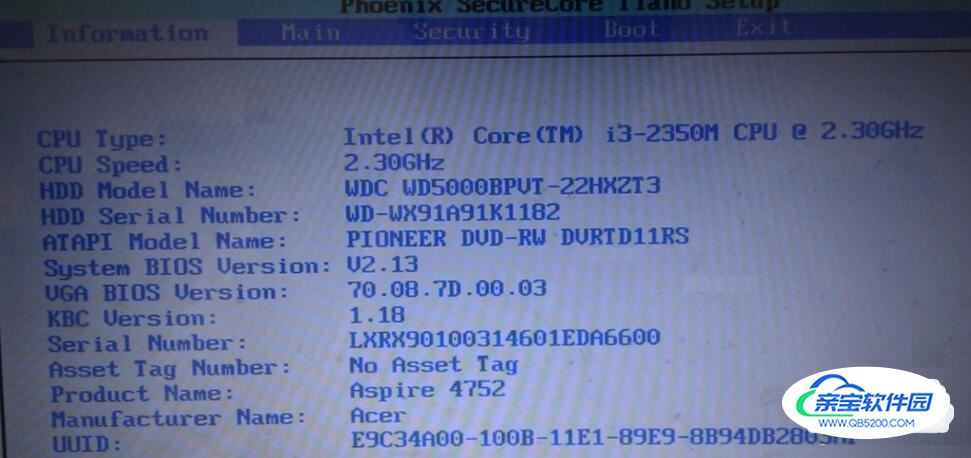
按电脑方向键右键,把页面切换到BOOT页面,然后按上下键移动到想要设置为启动位置的U盘上,按F5把位置移动到第一位,表示设置为第一数据读取地址。
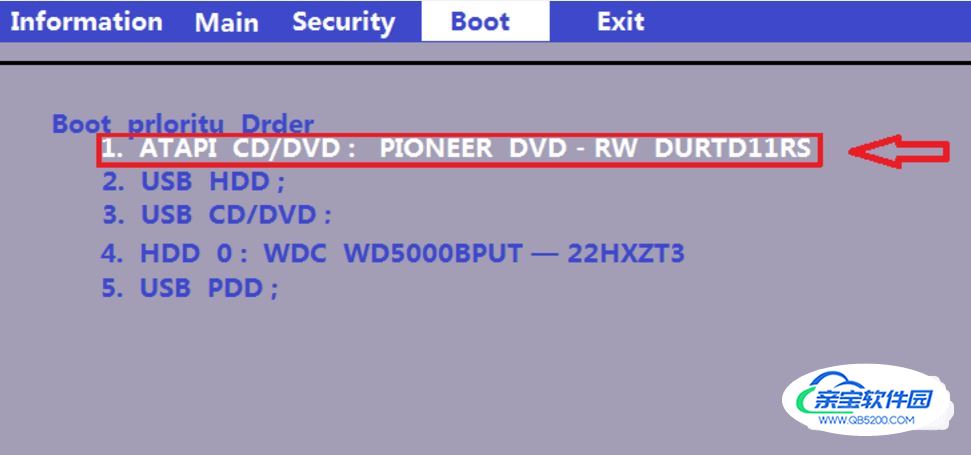
然后按右键把页面移动到Exit,再选中 Exit Saving Changes ,之后按下回车键,即可把电脑设置为U盘启动。

设置成功后重新启动电脑,即可从u盘启动重装电脑系统。
